Wie man eine Facebook-Story erstellt

Facebook-Geschichten machen viel Spaß. Hier erfahren Sie, wie Sie eine Story auf Ihrem Android-Gerät und Computer erstellen können.

Ist es für Sie unheimlich, dass Google alles aufzeichnet, was Sie sagen? Wenn ja, sind Sie nicht allein. Niemand muss gerne aufpassen, was er sagt, nur weil er sein Telefon in der Nähe hat. Aber anstatt Ihr Telefon im Garten liegen zu lassen, nur um ein privates Gespräch zu führen, können Sie etwas tun, um Google daran zu hindern, Ihre Sprachaufzeichnungen zu speichern.
Inhalt
So deaktivieren Sie One Google Audio Recordings
Um zu verhindern, dass Google Audioaufnahmen einbezieht , müssen Sie zu Ihrem Google-Konto gehen. Sobald Sie angemeldet sind, klicken Sie im linken Bereich auf Daten und Personalisierung .
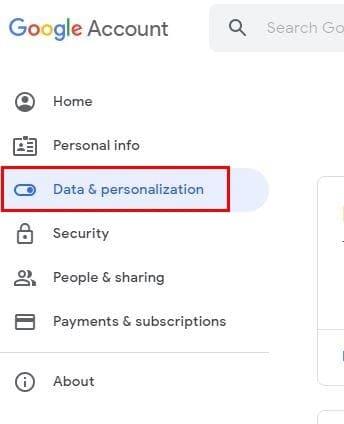
Gehen Sie nun zu Web- und App-Aktivität .
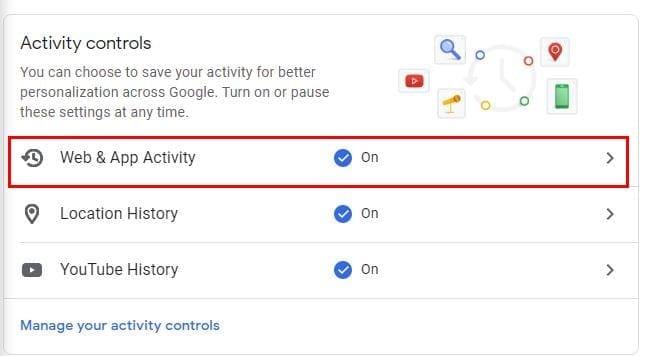
Suchen Sie nach dem Kästchen mit der Aufschrift „Audioaufnahmen einbeziehen“ und stellen Sie sicher, dass es deaktiviert ist.
So finden und löschen Sie Ihre Google-Audios
Um Audiodateien zu finden, von denen Sie denken, dass Sie sie auf Google haben, gehen Sie zu:
Android
Um zu verhindern, dass Google Ihre Audios speichert, sind die Schritte dieselben:
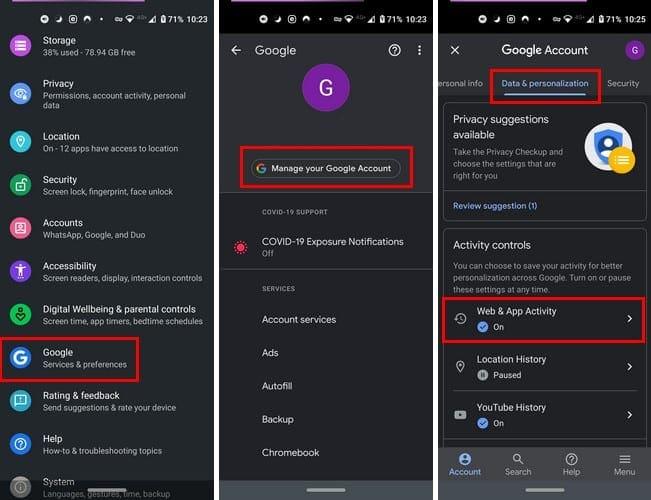
So finden und löschen Sie Ihre Google-Audioaufnahmen
Wenn Sie der Meinung sind, dass Sie einige Audioaufnahmen haben, die Sie loswerden möchten, ist die Überprüfung ganz einfach. Gehen Sie einfach zu:
Sobald Sie auf dieser letzten Seite sind, sehen Sie alle Ihre Aktivitäten. Bei der Aktivität mit einem Mikrofonsymbol handelt es sich um eine Aktivität, die eine Aufzeichnung beinhaltet. Wenn Sie die Aufnahme hören möchten, wählen Sie die Option „Details“ neben dem Mikrofonsymbol > Aufnahme anzeigen > Abspielen.
So schalten Sie Google Audios aus oder eins – iPadOS 14.1
So aktivieren oder deaktivieren Sie Google-Audioaufnahmen auf Ihrem iPad:
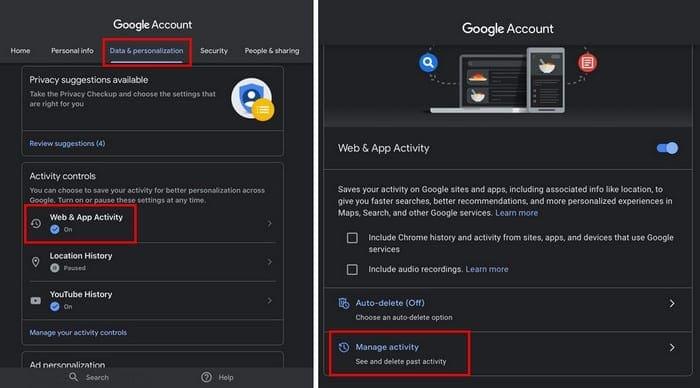
Löschen Sie Google-Audioaufnahmen auf iPadOS 14.1
Wenn Sie während der Web- und App-Aktivität Aufzeichnungen in Ihrer Aktivitätsliste ansehen möchten, tippen Sie auf Aktivität verwalten. Sie sollten eine Liste aller Ihrer Aktivitäten sehen. Jede Aktivität mit Mikrofonoption verfügt über Audio; Um den Ton anzuhören, tippen Sie auf Details > Aufnahme anzeigen > Abspielen.
Abschließende Gedanken
Wer möchte nicht, dass ein Service mit der Zeit besser wird, oder? Durch die Aktivierung der Audiofunktion helfen Sie Google, diesen Dienst zu verbessern. Da Google weiß, dass Ihre Privatsphäre Ihre größte Sorge ist, gibt es eine spezielle Seite, auf der erklärt wird, wie sie Ihre Privatsphäre schützen , falls Sie einen Blick darauf werfen möchten.
Facebook-Geschichten machen viel Spaß. Hier erfahren Sie, wie Sie eine Story auf Ihrem Android-Gerät und Computer erstellen können.
Erfahren Sie, wie Sie nervige automatisch abspielende Videos in Google Chrome und Mozilla Firefox mit diesem Tutorial deaktivieren.
Lösen Sie ein Problem, bei dem das Samsung Galaxy Tab S8 auf einem schwarzen Bildschirm feststeckt und sich nicht einschalten lässt.
Möchten Sie E-Mail-Konten auf Ihrem Fire-Tablet hinzufügen oder entfernen? Unser umfassender Leitfaden führt Sie Schritt für Schritt durch den Prozess und macht es schnell und einfach, Ihre E-Mail-Konten auf Ihrem Lieblingsgerät zu verwalten. Verpassen Sie nicht dieses unverzichtbare Tutorial!
Ein Tutorial, das zwei Lösungen zeigt, wie Sie dauerhaft verhindern können, dass Apps beim Start auf Ihrem Android-Gerät gestartet werden.
Dieses Tutorial zeigt Ihnen, wie Sie eine SMS von einem Android-Gerät mit der Google Nachrichten-App weiterleiten.
Haben Sie ein Amazon Fire und möchten Google Chrome darauf installieren? Erfahren Sie, wie Sie Google Chrome über eine APK-Datei auf Kindle-Geräten installieren können.
So aktivieren oder deaktivieren Sie die Rechtschreibprüfung in Android OS.
Erfahren Sie verschiedene Methoden, um Apps auf dem Amazon Fire Tablet herunterzuladen und zu installieren, indem Sie diesem mühelosen und schrittweisen Leitfaden folgen!
Als Samsung seine neue Reihe von Flaggschiff-Tablets vorstellte, gab es viel Aufregung. Das Galaxy Tab S9 und S9+ bieten nicht nur die erwarteten Upgrade







